Thủ thuật
Hướng dẫn cách sử dụng hàm RATE trong Google Sheet để tính lãi suất đơn giản và hiệu quả nhất
Hàm RATE trong Google Sheet là một hàm được sử dụng để tính lãi suất có thể giúp cho bạn tiết kiệm rất nhiều thời gian. Vậy các bạn đã biết cách sử dụng hàm RATE chưa? Nếu chưa, thì hãy cùng mình theo dõi ngay bài viết dưới đây nhé!
Hàm RATE là gì? Ứng dụng của hàm RATE trong Google Sheet là gì?
Hàm RATE là gì?
Hàm RATE là hàm được sử dụng để tính lãi suất theo chu kỳ của một khoản cho vay hoặc đầu tư.
Công thức hàm RATE
Công thức:
=RATE(nper;pmt;pv;[fv];[type];[guess])
Trong đó:
+ Nper: chính là tổng số kỳ chi trả.
+ Pmt: là số tiền phải chi trả (hay thu về) trong mỗi kỳ, cố định trong suốt giai đoạn.
+ Pv: chính là giá trị hiện tại .
+ [Fv]: chính là giá trị tương lai (số dư tiền mặt bạn muốn có sau lần thanh toán cuối cùng), nếu bỏ qua thì sẽ mặc định là 0.
+ [Type]: Bằng 1 nếu số tiền trả đầu kỳ, và bằng 0 nếu cuối kỳ.
+ [Guess]: Là giả định của bạn về tỷ lệ có thể là bao nhiêu. Nếu bỏ qua, nó mặc định là 10%.
Ví dụ về hàm RATE
Ví dụ minh họa: Hãy tính lãi suất các sản phẩm trong hình.
Công thức:
=RATE(B3;-C3;D3)
Ý nghĩa công thức:
+ B3: chính là số tháng bạn phải trả.
+ (-C3): Do C3 là số tiền mà bạn phải trả mỗi tháng nên bạn phải thêm dấu trừ.
+ D3: chính là số tiền của sản phẩm.
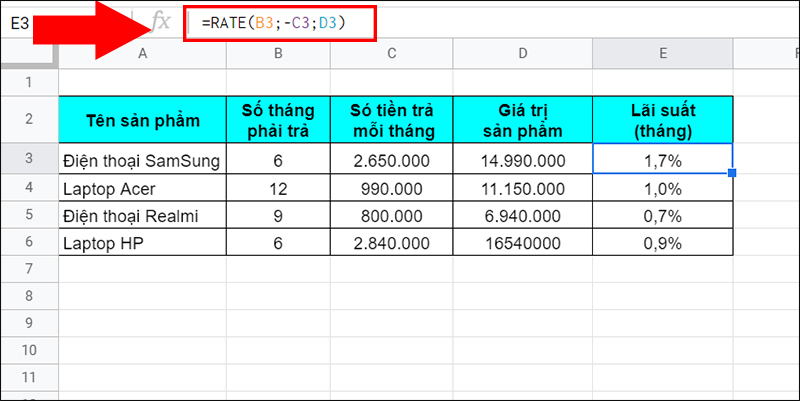
Ví dụ mẫu về hàm RATE
Ứng dụng của hàm RATE
Hàm RATE sẽ dùng để tính lãi suất tháng, lãi suất năm, lãi suất trên tài khoản tiết kiệm,và có thể tìm tỷ lệ tăng trưởng kép hàng năm trên vốn đầu tư.
Một số ví dụ cơ bản về việc sử dụng hàm RATE trong Google Sheet
Ví dụ: Hãy tính lãi suất của sản phẩm laptop Asus.
Công thức:
=RATE(B3;-B4;B5)
Ý nghĩa công thức:
+ B3: chính là số tháng phải trả.
+ (-B4): chính là số tiền trả mỗi tháng.
+ B5: chính là số tiền của sản phẩm.
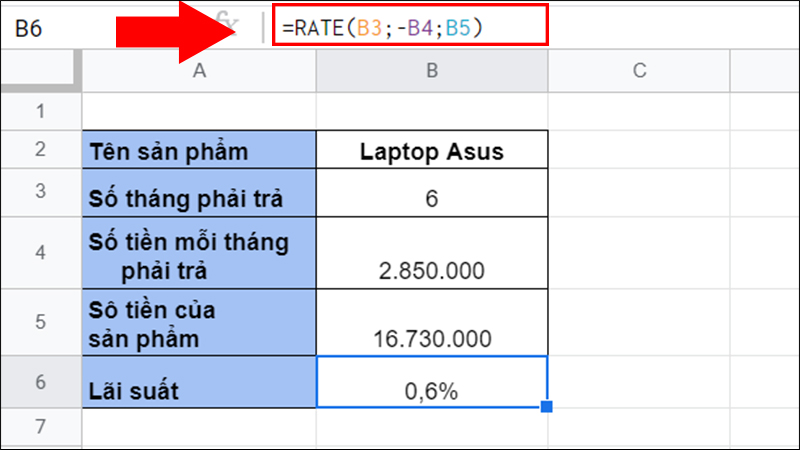
Tính lãi suất của laptop Asus
Hướng dẫn cách sử dụng hàm RATE trong Google Sheet đơn giản
Tính lãi suất theo tháng
Cách để tính lãi suất theo tháng bằng cách sử dụng hàm RATE trong Google Sheet.
Ví dụ: Hãy tính lãi suất sản phẩm trong hình.
Công thức:
=RATE(B3;-C3;D3)
Ý nghĩa công thức:
+ B3;C3;D3: sẽ tương ứng với cột số tháng phải trả, số tiền phải trả mỗi tháng, và giá trị sản phẩm.
+ Do C3 chính là số tiền phải trả nên phải thêm dấu trừ phía trước.
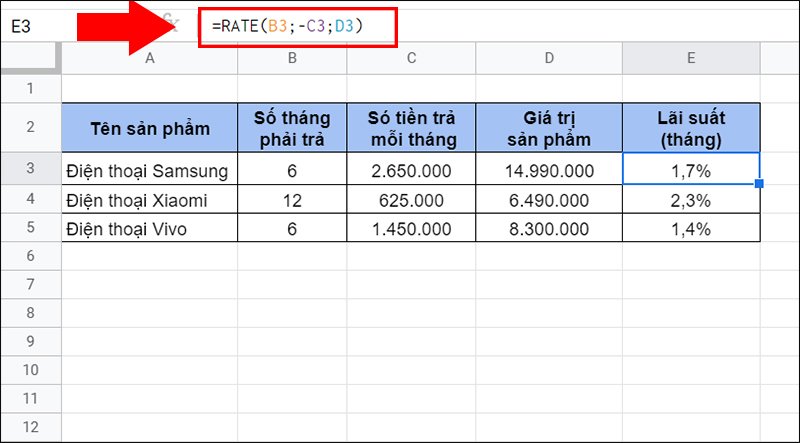
Tính lãi suất theo tháng như hình trên
Tính lãi suất theo năm
Đầu tiên các bạn phải tính lãi suất của mỗi tháng, sau đó bạn nhân cho 12 để ra lãi suất năm.
Ví dụ: Hãy tính lãi suất năm của những sản phẩm trong hình.
Tại ô E3 nhập công thức:
=RATE(B3*12;-C3;D3)
Ý nghĩa công thức:
+ B3*12: là do 1 năm có 12 tháng nên bạn phải nhân cho 12.
+ (-C3), D3: sẽ tương ứng với số tiền phải trả mỗi tháng và giá trị của sản phẩm.
+ Sau khi đã tính xong lãi suất tháng, tại ô F3 bạn cần nhập E3*12 để ra lãi suất năm.
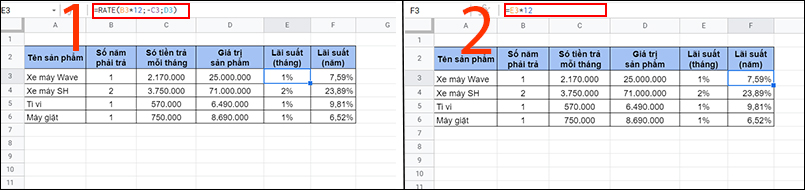
Tính lãi suất theo năm như hình trên
Một số lỗi thường gặp cơ bản khi sử dụng hàm RATE trong Google Sheet
Lỗi #NUM
Có thể là do trong cột không có giá trị nào nên hàm RATE không thể tìm ra giải pháp. Ngoài ra có thể do thiếu dấu trừ ở cột số tiền phải trả cũng chính là nguyên nhân gây ra lỗi này. Để khắc phục tình trạng này bạn cần kiểm tra lại và bổ sung vào cột những giá trị cần thiết.
Lỗi #VALUE
Lỗi này là do cột có chứa một hoặc nhiều đối số mà không phải là số. Hãy khắc phục bằng cách chỉnh lại số phù hợp.
Lỗi trả về 0%
Khi bạn tính lãi suất thấp hơn 1% (0.5%, 0.7%) mà tại ô tính lãi suất lại không được định dạng số thập phân thì sẽ chắc chắn xảy ra lỗi này. Hãy khắc phục nó bằng cách nhấn vào biểu tượng bên dưới hình để định dạng số thập phân cho ô.
Trên đây là bài viết hướng dẫn về hàm RATE trong Google Sheet một cách đơn giản và dễ hiểu. Hy vọng sẽ đem lại những kiến thức bổ ích dành và có thể giúp các bạn sử dụng phần mềm này được hiệu quả nhất. Cảm ơn đã theo dõi và chúc các bạn sớm thành công!

 Tin công nghệ
Tin công nghệ
 Game
Game
 Đánh giá
Đánh giá
 Thủ thuật
Thủ thuật
 Tư vấn
Tư vấn
 Khám phá
Khám phá
 Tin khuyến mãi
Tin khuyến mãi
 Review - Video
Review - Video
 PC DIY
PC DIY
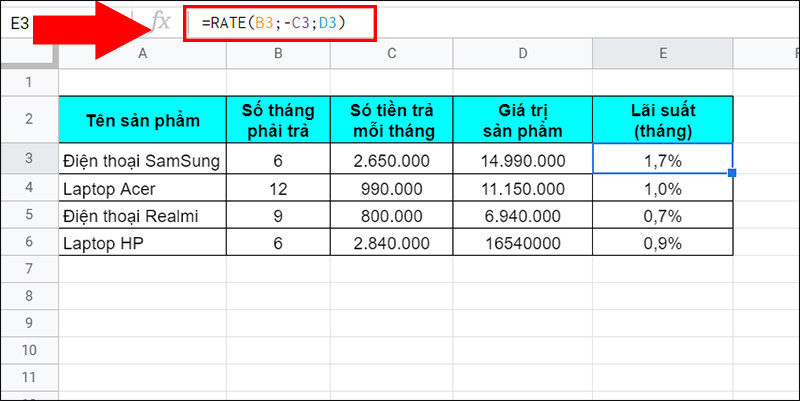
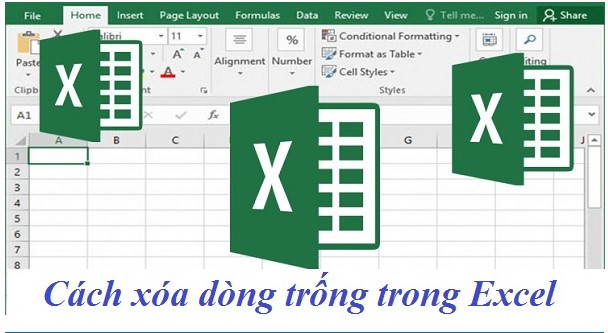

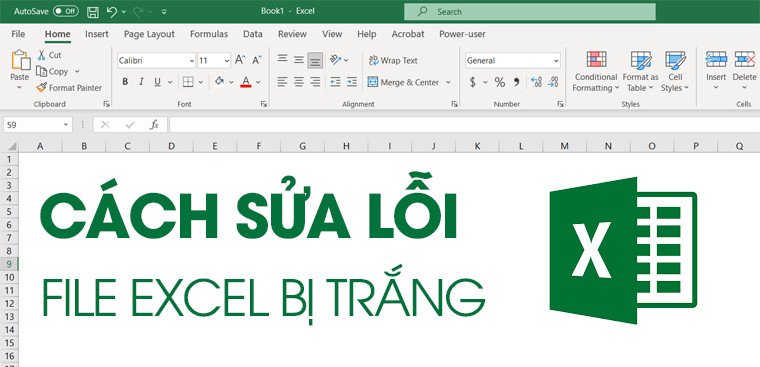
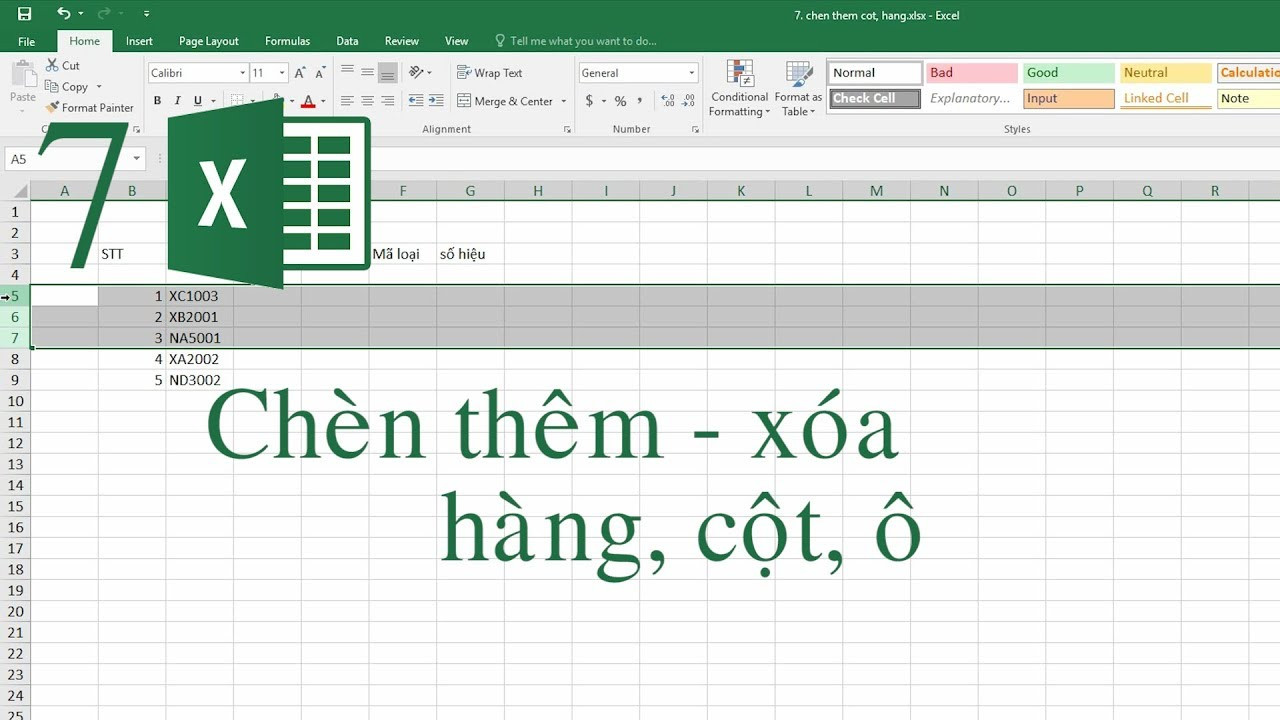
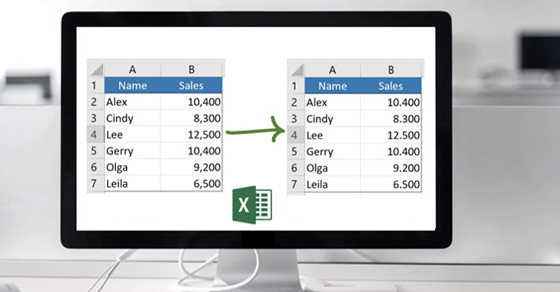
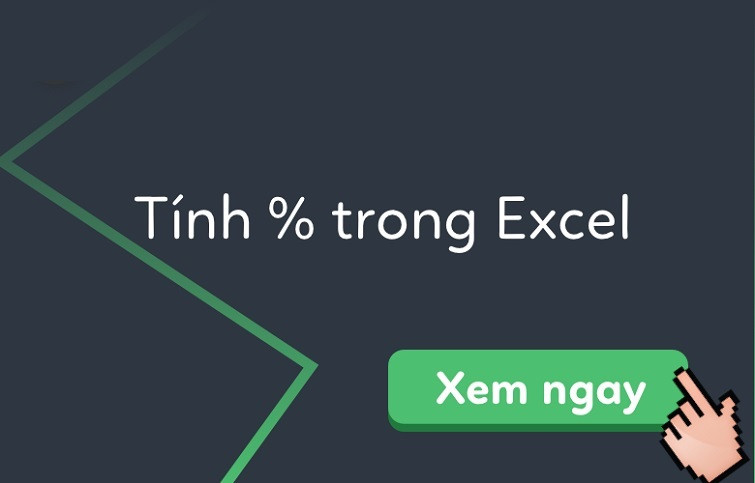







Bình luận bài viết